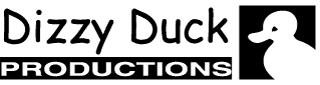Filer att ladda hem
Filerna nedan är zipade, dvs du måste först packa upp dem & lägga dem på ett USB-minne.
Showfilen till ljusbordet ligger i en färdig mapp-struktur som är ett måste för at den ska kunna läsas av ljusbordet. Själva showfilen ska alltså ligga i mappen ”.\Titan\Shows\”.
FAT32 som filsystem på USB-minnet brkar fungera i såväl ljud som ljusbord. Modernare filsystem som exFAT fungerar inte.
Ljudanläggning
Systemet
Ljudanläggningen består av:
- 1 mixerbord (Soundcraft Si Impact)
- 1 stagebox (Soundcraft Mini Stagebox 32/12)
- 3 analoga multikablar i bakkant av scenen (kopplade till ingång 1-8, 9-16 & 17-24 på stageboxen, samt retur 1-4 på boxen längst till höger, sett från mixplats)
- 6 system för trådlösa mikrofoner (kopplade till ingång 25-30 på stageboxen)
- 1 systemprocesssor (Yamaha MTX3) med styrpanel (Yamaha MCP1)
- 4+4 aktiv PA-högtalare (RCF HDL 10)
- 1+1 aktiv sub-högtalare (RCF HDL 15-AS)
- 6st aktiva monitorer (Turbosound iQ10)
Ström till högtalare
I förrådet till vänster in bakom foajén sitter elcentralerna för strömmen. I den vänstra centralen slår du på strömmen till PA-högtalarna genom att slå upp säkringarna märkta “PA vänster” (grupp 44) och “PA höger” (grupp 34).


Användarlägen
Det finns två användarlägen för ljudet:
Konferensläge – ett enkelt ”självkör”-läge för tex konferens, i detta läge kommer du åt de sex trådlösa systemen samt anslutningen för dator/telefon som sitter i bakkant av scenen. I detta läge går det inte att få något ljud från mixerbordet.
Manuellt läge – när du vill använda mixerbordet aktiverar du manuellt läge. De trådlösa mikrofonerna går då genom mixern på kanal 25-30, dvs du kan inte styra dem med panelen på väggen. I manuellt läge kan du fortfarande använda anslutningen för telefon/dator i bakkant av scenen, men det ljudet går INTE genom mixerbordet, utan direkt till systemprocessorn, varför dess volym justeras med styrpanelen bredvid dörren t foajén.
Val av användarläge växlar du med hjälp av styrpanelen till vänster om dörren till foajén.


Ladda rätt show
För att säkerställa att mixerbordet är nollställt när du börjar är det en bra grundregel att ladda in showen på nytt. En show-fil i mixerbordet kan innehålla flera “cues”. Varje cue sparar en ögonblicksbild av mixerbordets inställningar. Om du tex gör en teaterföreställning så använder du en ny cue varje gång det sker en förändring i ljudet på scenen, som att någon kommer in eller går ut. Cuer sparas i en lista och bildar tillsammans en “show”. En show kan sparas på det interna minnet i mixerbordet, eller sparas ut på en USB-sticka.
Gör så här för att ladda Turbinens grundshow i mixerbordet:
- Gå till startfönstret i mixern genom att trycka på knappen ”Menu” bredvid displayen
- Tryck på knappen ”Show” i displayen
- Tryck på knappen ”Load” i displayen
- I dialogrutan som dyker upp (”This will overwrite all cues…”) tryck på YES
- Leta upp showfilen ”Turbinen”
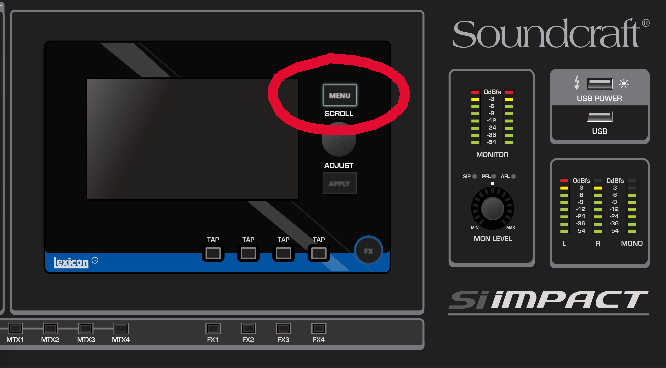
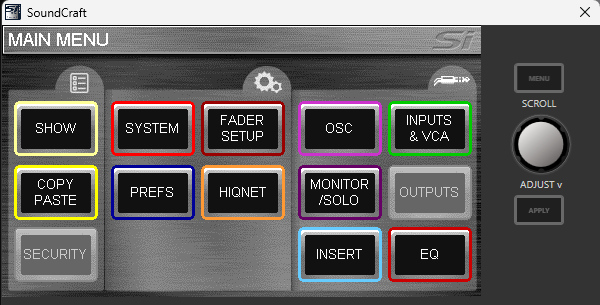
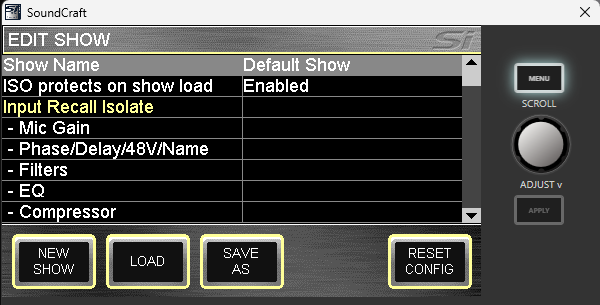
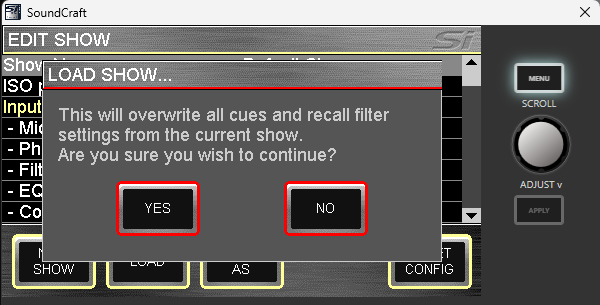
Stagebox
Stageboxen är förlängningen av mixerbordets anslutningar. Stageboxen är placerad relativt högt upp (i hörnet till vänster om dörren till foajén, ca 2,5m upp på väggen), eftersom du normalt sett inte behöver komma åt den.
Praktiskt taget alla ingångar är redan upptagna (1-24 på väggen i bakkant av scenen och 25-30 används av de trådlösa mikrofonerna.
Av de 12 utgångarna i stageboxen används normalt sett 6st. Observera att alla in- & utgångar är numrerade från HÖGER till VÄNSTER!!! (detta är standard hos Soundcraft, lite märkligt nog):
| Utgång | Kopplad till |
| 1 | monitor-retur A (bakre scenvägg) |
| 2 | monitor-retur B (bakre scenvägg) |
| 3 | monitor-retur C (bakre scenvägg) |
| 4 | monitor-retur D (bakre scenvägg) |
| 5 | |
| 6 | |
| 7 | |
| 8 | |
| 9 | |
| 10 | |
| 11 | PA vänster (via Yamaha MTX3) |
| 12 | PA höger (via Yamaha MTX3) |


Använda annan mixer med PA:t
Om du vill ansluta ett annat mixerbord till huset PA måste du koppla ur retur 11 & 12 ur stageboxen, och mata signalen från din mixer via dessa XLR-anslutningar. Du måste dessutom ställa användarläget till “Manuellt läge”
Spela musik från dator på mixplats
Förutsatt att du laddat rätt grundshow i mixern så har du tillgång till två par med stereokopplade kanaler på regel 17/18 samt 19/20 på fader-lager B. Dessa tar sin signal från ingångarna 29-30 respektive 31-32 på baksidan av mixerbordet. På dessa anslutningar kan du koppla signal via XLR eller 6,3mm telekontakt.

Kabel mixer/vägg
Kommunikationen mellan mixerbordet och stageboxen går via nätverkskabel.
Det ska sitta en rödmärkt nätverkskabel mellan “MADI”-porten på baksidan av mixerbordet och “ljud”-porten (ST-01B 03) i väggen bakom mixplats.


Använda monitorer
Returerna till monitorerna sitter i anslutningsboxen längst till höger på scenen (sett från mixplats). Från dessa utgångar kopplar du en kabel till de monitorer du vill använda. Det finns så kallade “hybridkablar” med ström och ljudsignal i samma kabel. Den blå kontakten ska då in i högtalaren, och den vita kopplar du i grenuttaget i bakkant av scenen (bredvid returerna till monitorerna). Detta grenuttag har dock inte ström såvida du inte kopplar in en “startkabel” i botten av den. Detta eftersom det tyvärr saknas eluttag i bakkant av scenen.
Grundläggande om mixerbordet
Överblick
Kanalsektionen & monitorer
Använda effekter
Ljusanläggning
Systemet
Ljusanläggningen består av ett ljusbord (Avolites Quartz) samt totalt 26 armaturer (se patchlista nedan för detaljer).
Signalen mellan ljusbord och armaturer går först över protokollet ArtNet, vilket innebär att den enda signal som går från ljusbordet är en nätverkskabel.
På två punkter i salongen sitter så kallade ArtNet-noder (Elation eNode 4) som omvandlar nätverkssignalen till DMX (det protokoll som armaturerna använder). Noderna har IP-adresser 192.168.0 10 (närmast mixplats) och 192.168.0.11 (närmast scenen).
Nätmask för hela nätverket: Class A / 255.0.0.0
Mellan ljusbordet och ArtNet-noderna går signalen via husets fasta nätverkskablage, och det sitter även en nätverksswitch för att fördela ut signal mellan de olika noderna. Denna switch sitter i samma rack som nätverks-patchen, i förrådet på andra sidan av foajén, till höger om elskåpen. För en förteckning över vilka nätverksuttag som används, se längre ner i detta dokument.
För att systemet ska fungera behöver således…
- …ljusbordet vara igång
- …nätverkskabeln mellan bord och vägguttag sitta i
- …ljusbord och noder vara patchade i förrådet
- …nätverksswitchen vara igång
- …noderna och armaturerna ha ström
Benämning av rån (rå-rör)
Det finns totalt 7 rån i taket:
| Benämning | Placering i taket |
| -3 | Överst på läktaren, precis framför mixplats |
| -2 | Främre delen av läktaren, över rad 1-2 |
| -1 | Mitt över golvet framför läktaren |
| 0 | Bakom första “taket”, precis framför PA-högtalare |
| 1 | Framkant av scenen, precis bakom PA-högtalare |
| 2 | Mitt över scenen |
| 3 | Bakkant av scenen, framför backdrop |
Steg-för-steg
1 – Slå på strömmen till lampor och noder
I förrådet till vänster in bakom foajén sitter elcentralerna för strömmen. I den högra centralen slår du på strömmen till armaturerna och noderna genom att slå upp säkringarna märkta “Ljus Rå 1/2/3” (grupp 32), “Ljus Rå 0” (grupp 33) och “Ljus -1/-2/-3” (grupp 42).


Du behöver också kontrollera att de röda lysdioderna vid reläerna (högre upp i skåpet) lyser vid märkningarna “1 2 3” (R1), “0” och “-1 -2 -3” (R2). Om de inte är på aktiverar du dem genom att trycka på den infällda, svarta knappen under respektive lysdiod. Du behöver sannolikt något att trycka med, till exempel en penna.
När strömmen är på lyser displayen på de två stora moving head-armaturerna som sitter i varsin ända av det bakre rået.
2 – Starta ljusbord
Tryck (håll inte in) på av-/på-knappen uppe i högra hörnet på framsidan av ljusbordet. Det kan ta en liten stund innan bordet startar. Om en dialogruta “Titan HealthCheck” visas i fönstret ska du klicka på “Postpone” och sedan “OK” i nästa dialogruta.

Vill du tända ljusbordets svanhalslampa går du in i “Setup”-läge genom att hålla in “AVO”-knappen (den sitter till höger om det numeriska tangentbordet och har röd textfärg) och trycka på knappen “Disk” (en bit ovanför det numeriska tangentbordet). Sen snurrar du på hjul A (hjulet till vänster) för att ställa in ljusstyrkan. Tryck sedan på knappen “Exit” (nere till vänster vid det numeriska tangentbordet) så att du går ut ur “Setup”-läget igen.


3 – Ladda rätt show
För att ladda en show-fil trycker du på knappen “Disk” och sedan klickar du på “Load show” i menyn uppe till höger på skärmen. Välj den show du vill ladda genom att klicka på den och sedan på “Load” (en eller ett par gånger, beroende på om fler dialogrutor med det valet kommer upp eller inte).




Om du inte har en egen show-fil sparad sedan tidigare väljer du “Turbinen grund 240405 – Initial version”.
4 – Stäng av ljusbordet
När du är färdig med att använda ljuset ska du stänga av ljusbordet (och slå av strömmen till lamporna efter dig!) genom att trycka på (inte hålla in) av-/på-knappen uppe till höger på ljusbordet.

5 – Slå av strömmen till lampor och noder
Innan du lämnar lokalen ska du stänga av strömmen till armaturerna och noderna genom att slå ner de tre säkringarna märkta “Ljus Rå 1/2/3” (grupp 32), “Ljus Rå 0” (grupp 33) och “Ljus -1/-2/-3” (grupp 42). Stäng INTE av reläerna. Deras funktion är endast att bryta strömmen i händelse av att brandlarmet löser ut.
Köra ljuset
När show-filen “Turbinen grund 240405 – Initial version” är laddad finns en enkel förprogrammering av ljuset att använda. Regel nr 1 är en svepande rörelse (panorering) för Rush-armaturerna. Reglarna nr 2-10 dimmar upp och ner olika grupper av armaturer. I “Grund”-läget ser du fyra olika fönster (workspaces) på skärmen: Groups, Colours, Positions och Gobos and Beams.
Ett enkelt arbetsflöde är att först välja den grupp av armaturer du vill göra något med genom att klicka på den, så att den markeras (rutan blir vit) och sedan vad som ska hända med de lamporna, till exempel ändra färg, byta position osv. “Släpp taget” om den valda gruppen genom att trycka på knappen “Clear” (rutan blir grå igen).
Du kan göra långsamma övergångar mellan olika färger eller positioner genom att som vanligt välja vilken grupp du vill jobba med, sedan trycka in ett antal sekunder på de numeriska tangenterna och sedan välja den nya färgen eller positionen. Skriver du t ex en 3:a sker förändringen över tre sekunder.
OBSERVERA att inte alla armaturer har alla funktioner, så prova dig gärna fram.
Salongsljuset över publikgradängen tänds och släcks med en av de 20 gråa knapparna uppe till höger, märkt “Salong”.
Om du gjort ändringar i showen och vill kunna använda din show-fil igen vid senare tillfälle behöver du spara den innan du stänger av. Det gör du genom att trycka på knappen “Disk” och välja “Save as” i menyn till höger på skärmen. Skriv in ett nytt namn på show-filen och tryck sedan på “Save”.
Felsökning
Ljusbordet startar inte
Kolla att strömkabeln sitter i ordentligt i båda ändar och att strömbrytaren till höger på baksidan av ljusbordet är påslagen.

IP-adress ljusbord
För att ljusbordet ska kunna kommunicera med ArtNet-noderna måste det ha rätt IP-adress och nätmask (192.168.0.5 / 255.0.0.0 ).
Kontrollera ljusbordets IP-adress:
- gå in i “Setup”-läge (detta gör du genom att hålla in “AVO”-knappen och trycka på knappen “Disk”)
- I den nya menyn längst till höger på skärmen kan du nu se “Network Settings” högst upp, klicka på det alternativet och sedan på “Ethernet 1”
- I menyn syns nu “IP Address = 192.168.0.5”, “Subnet Mask = 255.0.0.0”. Om dessa siffror inte skulle stämma överens med det som hänvisas till här, så kan du ändra det genom att klicka på respektive alternativ, och sedan använda ljusbordets numeriska tangentbord för att skriva in nya värden.
- Tryck “Exit” vid det numeriska tangentbordet tills du kommer ur “Setup”-läget





Nätverkskabel ljusbord/vägg
Kommunikationen mellan ljusbordet och ArtNet-noderna går via nätverkskabel.
Det ska sitta en rödmärkt nätverkskabel mellan “ethernet”-porten på baksidan av ljusbordet och “ljusbord/artnet”-porten (ST-01B 04) i väggen bakom mixplats.

Ström till lampor och noder
Se beskrivning i ”steg-för-steg”-guiden (punkt 1) längre upp. Tänk på att såväl säkringar som reläer måste vara igång för att armaturer och noder ska få ström. Funktionen för reläerna är att bryta strömmen i händelse att brandlarmet löser ut, och ska i normala fall således inte vara avstängda.
Nätverksswitch
Nätverksswitchen är placerad i racket till höger om elcentralen i förrådet, och är navet mellan ljusbord och ArtNet-noder. Switchen måste alltså vara påslagen, samt visa aktivitet för de anslutna portarna. Aktivitet visas till vänster om portarna (i en 4×4 matris med LED-lampor) med grönt eller orange ljus. I normalfallet ska alltså tre portar visa aktivitet: en för ljusbordet och en för respektive ArtNet-node. Förteckning över vilka portar som används hittar du längre ner.
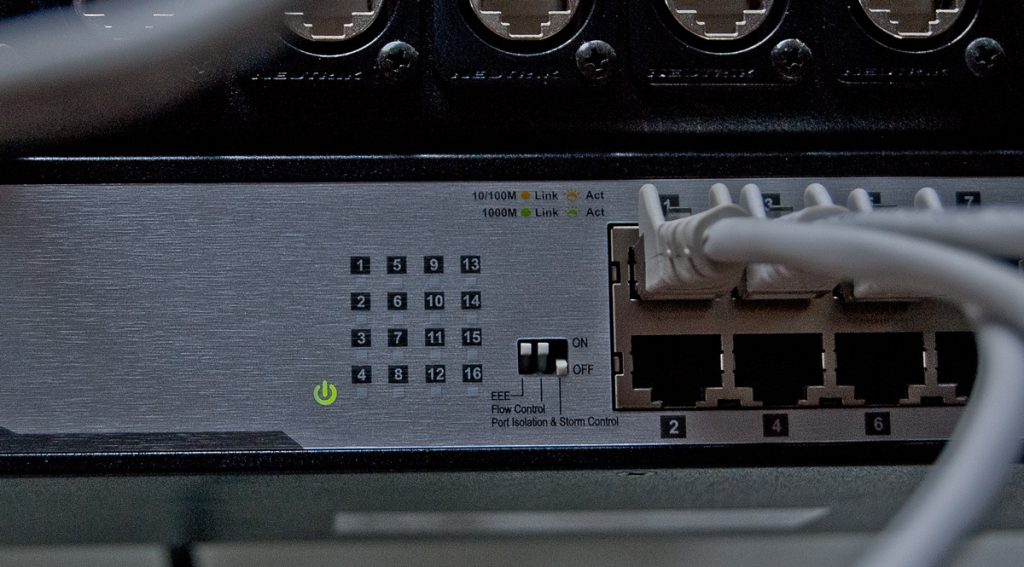
Nodernas funktion och adresser
ArtNet-noderna omvandlar styrsignalen från ljusbordet från nätverksprotokoll, till DMX-signal som kan tolkas av armaturerna. Genom att använda ArtNet kan flera DMX-universum skickas över en enda kabel.
ArtNet-informationen transporteras över ett vanligt IP-nätverk, med vanliga nätverksswitchar etc. Det betyder också att alla enheter på nätverket måste ha en unik nätverksadress och rätt nätmask. Om du vill använda ett annat ljusbord med noderna i huset, behöver ditt ljusbord således ha rätt IP-adress och nätmask.
| Enhet | IP-adress / Nätmask | Kommentar |
| Avolites Quarts | 192.168.0.5 / 255.0.0.0 | |
| Elation eNode #1 | 192.168.0.10 / 255.0.0.0 | DMX till rå 0 – 3, scenljus |
| Elation eNode #2 | 192.168.0.11 / 255.0.0.0 | DMX till rå -1 – -3, frontljus |
Ladda rätt show eller show-fil saknas
Se beskrivning i “steg-för-steg”-guiden längre upp. Om grund-showfilen saknas, eller om den verkar korrupt, kan du ladda ner den på nytt. (den ligger längst upp på denna sida). Du måste lägga show-filen på ett USB-minne (formaterat som FAT32) enligt mappstrukturen “Titan\Show Files”.

Nätverksuttag förteckning
| Port | Ordinarie ansluten enhet | Ljud/ljus |
| ST-01A 07 | Stagebox | ljud |
| ST-01A 08 | ||
| ST-01A 09 | ArtNet-node 1 | ljus |
| ST-01A 10 | ||
| ST-01A 11 | ||
| ST-01A 12 | ||
| ST-01A 13 | ArtNet-node 2 | ljus |
| ST-01A 14 | ||
| ST-01B 03 | Mixerbord | ljud |
| ST-01B 04 | Ljusbord | ljus |
Patchlista
| Nr | Armatur | Mode | Universum | DMX-adress |
| 1 | Martin RUSH MH1 Profile Plus | 17 channel | 1 | 1 |
| 2 | Martin RUSH MH1 Profile Plus | 17 channel | 1 | 18 |
| 3 | (ingen armatur) | |||
| 4 | (ingen armatur) | |||
| 5 | Martin MAC Aura | Extended, 25 channel, 16 bit | 1 | 43 |
| 6 | Martin MAC Aura | Extended, 25 channel, 16 bit | 1 | 68 |
| 7 | Martin MAC Aura | Extended, 25 channel, 16 bit | 1 | 93 |
| 8 | Martin MAC Aura | Extended, 25 channel, 16 bit | 1 | 118 |
| 9 | (ingen armatur) | |||
| 10 | (ingen armatur) | |||
| 11 | Silver Star SOLAR2 ze/ETZ | Full | 1 | 143 |
| 12 | Silver Star SOLAR2 ze/ETZ | Full | 1 | 168 |
| 13 | Silver Star SOLAR2 ze/ETZ | Full | 1 | 193 |
| 14 | Silver Star SOLAR2 ze/ETZ | Full | 1 | 218 |
| 15 | Silver Star SOLAR2 ze/ETZ | Full | 1 | 243 |
| 16 | Silver Star SOLAR2 ze/ETZ | Full | 1 | 268 |
| 17 | Silver Star SOLAR2 ze/ETZ | Full | 1 | 293 |
| 18 | Silver Star SOLAR2 ze/ETZ | Full | 1 | 318 |
| 19 | Silver Star SOLAR2 ze/ETZ | Full | 1 | 343 |
| 20 | Silver Star SOLAR2 ze/ETZ | Full | 1 | 368 |
| 21 | LIGHTMEN E-Profile FC | 15 channel | 1 | 393 |
| 22 | LIGHTMEN E-Profile FC | 15 channel | 1 | 408 |
| 23 | LIGHTMEN E-Profile FC | 15 channel | 1 | 423 |
| 24 | LIGHTMEN E-Profile FC | 15 channel | 1 | 438 |
| 25 | LIGHTMEN E-Profile FC | 15 channel | 2 | 1 |
| 26 | LIGHTMEN E-Profile FC | 15 channel | 2 | 16 |
| 27 | LIGHTMEN E-Profile FC | 15 channel | 2 | 31 |
| 28 | LIGHTMEN E-Profile FC | 15 channel | 2 | 46 |
| 29 | LIGHTMEN E-Profile FC | 15 channel | 2 | 61 |
| 30 | LIGHTMEN E-Profile FC | 15 channel | 2 | 76 |
Behöver du mer hjälp ändå?
Om du ändå inte lyckas lösa problemen med tekniken så går det att kontakta oss på Dizzy Duck Productions AB för vidare support. Observera att denna service debiteras löpande, för närvarande (april 2024) 575kr/h + moms (minsta debitering 1h).